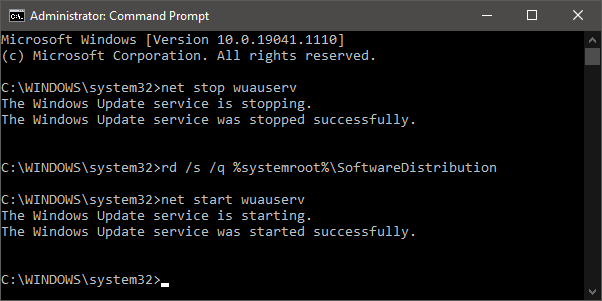Υψηλή χρήση CPU «Modern Setup Host»

Το πρώτο πράγμα που πρέπει να κάνουν οι χρήστες των Windows όταν ο υπολογιστής τους αρχίζει να λειτουργεί πιο αργά είναι να ελέγξει τη Διαχείριση εργασιών. Γιατί; Επειδή θα τους πει αμέσως εάν υπάρχει μια συγκεκριμένη διαδικασία που χρησιμοποιεί υπερβολικούς πόρους υλικού. Τώρα που έχετε εντοπίσει τον ένοχο, ίσως χρειαστεί να μάθετε περισσότερα γι 'αυτό - η διαδικασία ενδέχεται να μην είναι απαραιτήτως κακόβουλη ή ύποπτη. Σε ορισμένες περιπτώσεις, ακόμη και νόμιμες υπηρεσίες των Windows μπορεί να καταλήξουν να καταναλώνουν πολλούς από τους διαθέσιμους πόρους της CPU. Για παράδειγμα, πολλοί χρήστες αναφέρουν ότι το "Modern Setup Host" (επίσης γνωστό ως SetupHost.exe) εξαντλεί τους πόρους του υπολογιστή τους. Αυτό είναι ένα νόμιμο μέρος των Windows 10, το οποίο μπορεί μερικές φορές να καταλήξει σε κάποια ζητήματα απόδοσης. Άλλες διεργασίες που συχνά αναζητούν οι χρήστες λόγω της υψηλής χρήσης CPU είναι η «Υψηλή χρήση CPU» του Service Host SysMain και η Υψηλή χρήση του «Steam Client Bootstrapper» .
Table of Contents
Τι είναι το “Modern Setup Host”;
Παρόλο που ίσως δεν έχετε ακούσει για αυτήν την υπηρεσία στο παρελθόν, θα πρέπει να γνωρίζετε ότι αποτελεί ουσιαστικό μέρος των Windows. Εξυπηρετεί έναν πολύ σημαντικό σκοπό - λέγοντας στα Windows να ελέγχουν για ενημερώσεις και επίσης να χειρίζονται τον τρόπο εγκατάστασης των ενημερώσεων των Windows στο παρασκήνιο. Συνήθως, αρχίζει να χρησιμοποιεί πόρους CPU όταν πραγματοποιείται ενημέρωση. Για να το αποφύγετε αυτό, μπορείτε να ελέγξετε πότε τα Windows ελέγχουν / εφαρμόζουν ενημερώσεις μεταβαίνοντας στο μενού Έναρξη -> Έλεγχος για ενημερώσεις και μετά επιλέγοντας Αλλαγή ενεργών ωρών .
Παρόλο που το SetupHost.exe είναι ένα έγκυρο στοιχείο των Windows, είναι πιθανό οι εισβολείς να χρησιμοποιούν το όνομα αυτής της υπηρεσίας για να αποκρύψουν τις κακόβουλες εφαρμογές τους. Αυτός είναι ο λόγος για τον οποίο πρέπει επίσης να εκτελείτε ένα αξιόπιστο εργαλείο προστασίας από ιούς κάθε φορά που μια διαδικασία χρησιμοποιεί πάρα πολλούς πόρους - ακόμη και αν φαίνεται να είναι έγκυρη δυνατότητα των Windows.
Διορθώστε το “Σύγχρονο κεντρικό πρόγραμμα εγκατάστασης” εκτελώντας την Αντιμετώπιση προβλημάτων του Windows Update
Αυτή η διαδικασία ενδέχεται να χρησιμοποιεί πολλή CPU για παρατεταμένες χρονικές περιόδους, λόγω ενός ζητήματος με το βοηθητικό πρόγραμμα Windows Update. Θα πρέπει να το αντιμετωπίσετε μεταβαίνοντας στο μενού Έναρξη -> Ρυθμίσεις αντιμετώπισης προβλημάτων . Στη συνέχεια, επιλέξτε την επιλογή Πρόσθετα εργαλεία αντιμετώπισης προβλημάτων και , στη συνέχεια, κάντε κλικ στο Windows Update . Ακολουθήστε τις οδηγίες στην οθόνη για να ολοκληρώσετε τον έλεγχο.
Εκτελέστε τις σαρώσεις DISM και SFC
Η σάρωση Deployment Imaging and Servicing Management (DISM) και το System File Checker (SFC) μπορούν να διορθώσουν κάθε είδους απροσδόκητα, κρυμμένα προβλήματα των Windows. Θα πρέπει να τα εκτελείτε κάθε φορά που αντιμετωπίζετε ένα άλυτο πρόβλημα με οποιοδήποτε στοιχείο, υπηρεσία ή δυνατότητα των Windows. Και τα δύο είναι πολύ εύκολο να εκτελεστούν - απλώς ανοίξτε το μενού Έναρξη -> Γραμμή εντολών και χρησιμοποιήστε τις ακόλουθες δύο εντολές:
- DISM / Online / Cleanup-Image / ScanHealth
- SFC / scannow
Διαγράψτε το φάκελο SoftwareDistribution
Αυτός ο φάκελος χρησιμοποιείται από το Windows Update για την αποθήκευση προσωρινών αρχείων και λήψεων. Ο καθαρισμός είναι ένας εύκολος τρόπος για να αναγκάσετε το Windows Update να επανεκκινήσει την εργασία ενημέρωσης - αυτό θα μπορούσε να επιδιορθώσει το ζήτημα "Modern Setup Host" High CPU Usage. Για να το κάνω αυτό:
- Ανοίξτε τη γραμμή εντολών μέσω του μενού Έναρξη .
- Χρησιμοποιήστε την εντολή net stop wuauserv - αυτό θα σταματήσει την υπηρεσία Windows Update.
- Χρησιμοποιήστε την εντολή rd / s / q %systemroot% \ SoftwareDistribution - αυτό θα διαγράψει τα περιεχόμενα του φακέλου.
- Εκτελέστε net start wuauserv για να ξεκινήσετε την υπηρεσία Windows Update.